
V tomto tutoriálu vám ukážeme, jak nainstalovat Webmin na Ubuntu 18.04 LTS. Pro ty z vás, kteří nevěděli, Webmin je bezplatný ovládací panel pro správu VPS. Webmin je webové rozhraní, které slouží ke správě webhostingového serveru VPS. Pomocí Webminu lze nastavit uživatelský účet, apache, DNS a sdílení souborů a další akce Webmin je velmi vhodný pro začátečníky, kteří nevědí hodně o příkazovém řádku Unixu nebo Linuxu.
Tento článek předpokládá, že máte alespoň základní znalosti Linuxu, víte, jak používat shell, a co je nejdůležitější, hostujete svůj web na vlastním VPS. Instalace je poměrně jednoduchá a předpokládá, že běží v účtu root, pokud ne, možná budete muset přidat 'sudo ‘ k příkazům pro získání oprávnění root. Ukážu vám krok za krokem instalační ovládací panel Webmin na Ubuntu 18.04 LTS (Bionic Beaver).
Předpoklady
- Server s jedním z následujících operačních systémů:Ubuntu 18.04 LTS (Bionic Beaver).
- Abyste předešli případným problémům, doporučujeme použít novou instalaci operačního systému.
- Přístup SSH k serveru (nebo stačí otevřít Terminál, pokud jste na počítači).
non-root sudo usernebo přístup kroot user. Doporučujeme jednat jakonon-root sudo user, protože však můžete poškodit svůj systém, pokud nebudete při jednání jako root opatrní.
Nainstalujte Webmin na Ubuntu 18.04 LTS Bionic Beaver
Krok 1. Nejprve se ujistěte, že všechny vaše systémové balíčky jsou aktuální, spuštěním následujícího apt-get příkazy v terminálu.
sudo apt-get update sudo apt-get upgrade
Krok 2. Instalace Webmin na Ubuntu 18.04 LTS.
Nejprve musíte přidat oficiální úložiště Webmin a ujistit se, že všechny balíčky jsou aktuální:
add-apt-repository "deb http://download.webmin.com/download/repository sarge contrib" wget -qO- http://www.webmin.com/jcameron-key.asc | sudo apt-key add apt update
Nainstalujte Webmin pomocí následujícího příkazu:
apt -y install webmin
Krok 3. Přístup k webovému uživatelskému rozhraní Webmin.
Nakonec můžeme přistupovat k panelu Webmin pomocí našeho webového prohlížeče. Webmin používá jako výchozí port 10000. Zadejte jej do našeho webového prohlížeče s adresou URL. https://your-ip-address:10000 poté se přihlaste jako superuživatel nebo root. Pokud používáte firewall, otevřete porty 80 a 10000, abyste umožnili přístup k ovládacímu panelu.
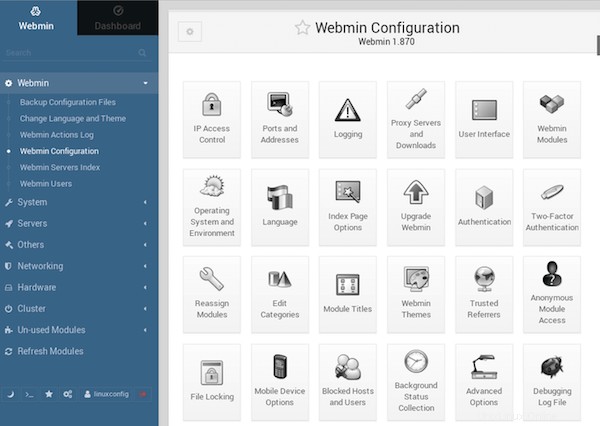
Blahopřejeme! Úspěšně jste nainstalovali Webmin. Děkujeme, že jste použili tento návod k instalaci ovládacího panelu Webmin v systému Ubuntu 18.04 LTS. Pro další pomoc nebo užitečné informace vám doporučujeme zkontrolovat oficiální Webmin webové stránky.